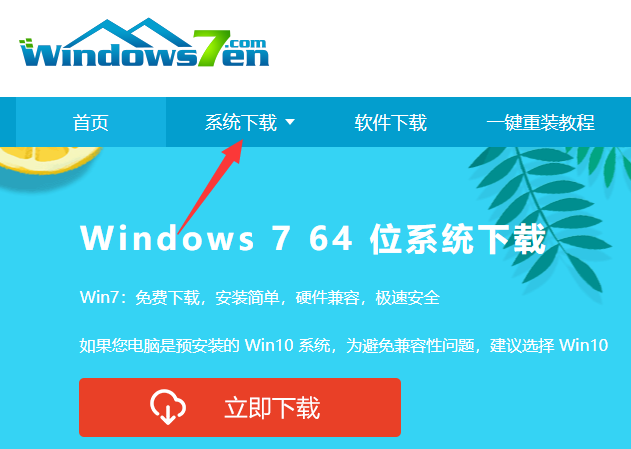
除了原版的win7系统,目前我们在网上还可以找到很多不同渠道的win7系统版本,面向的受众也不同。有网友青睐win7之家的系统,不知道win7之家下载的系统怎么安装。下面教下大家win7之家系统安装方法。
具体的方法如下:
1、首先我们先在win7之家的官网(http://www.kkzj.com/找到自己想要win7系统镜像,然后下载解压到电脑磁盘上。
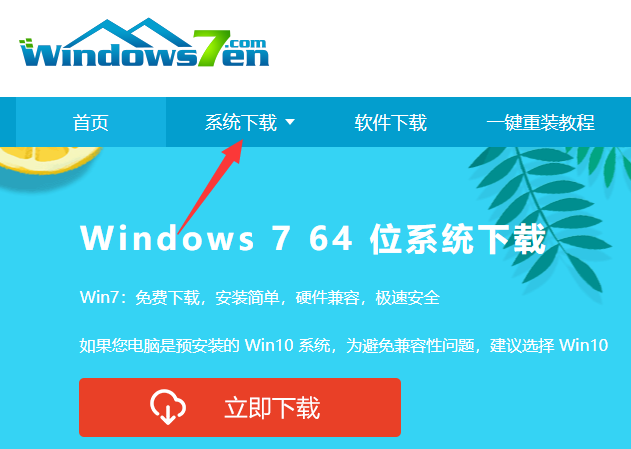
2、然后在电脑上下载安装小白一键重装系统软件并打开,单击[备份还原]。安装之前注意备份好系统盘上面重要的数据。
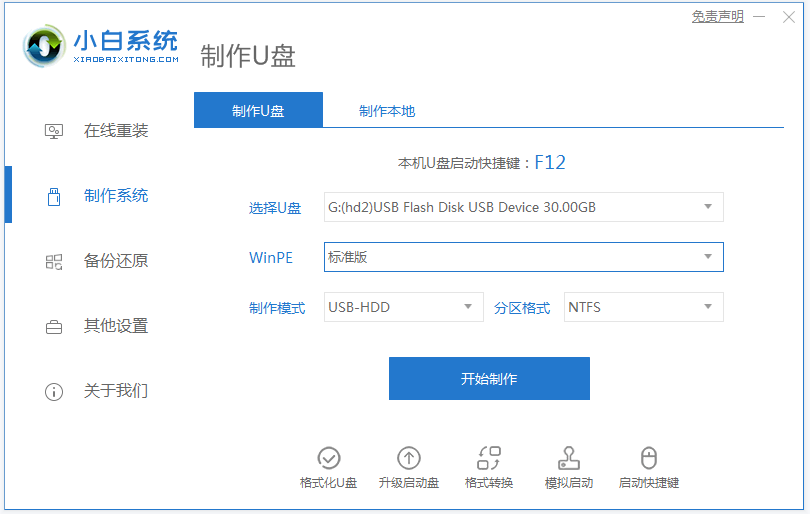
3、选择“自定义还原”,选择需要安装的win7之家的系统镜像,点击下一步。
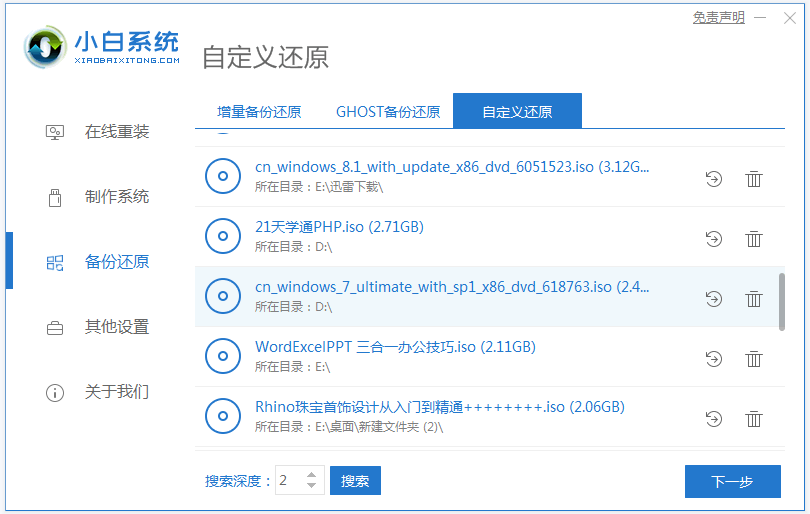
4、软件将自动检测下载的win7系统,选择后单击[还原]按钮。
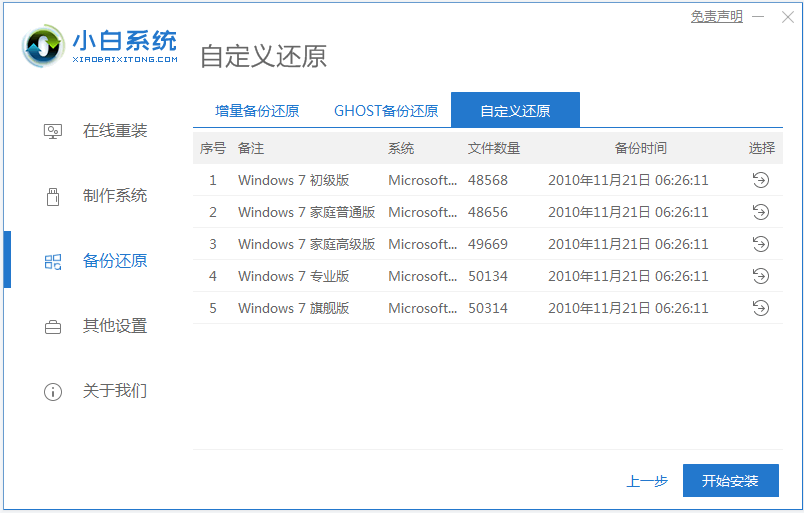
5、当提示部署完成后,单击立即重启电脑。
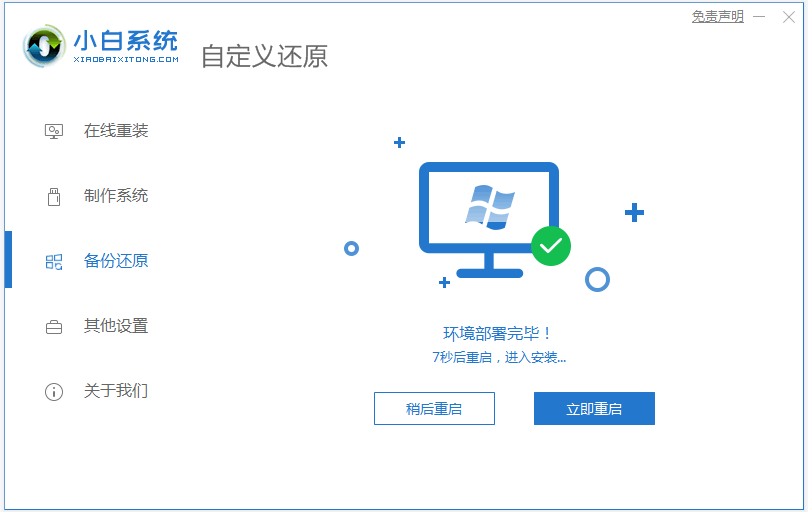
6、在启动界面选择第二项xiaobai-pe系统进入。
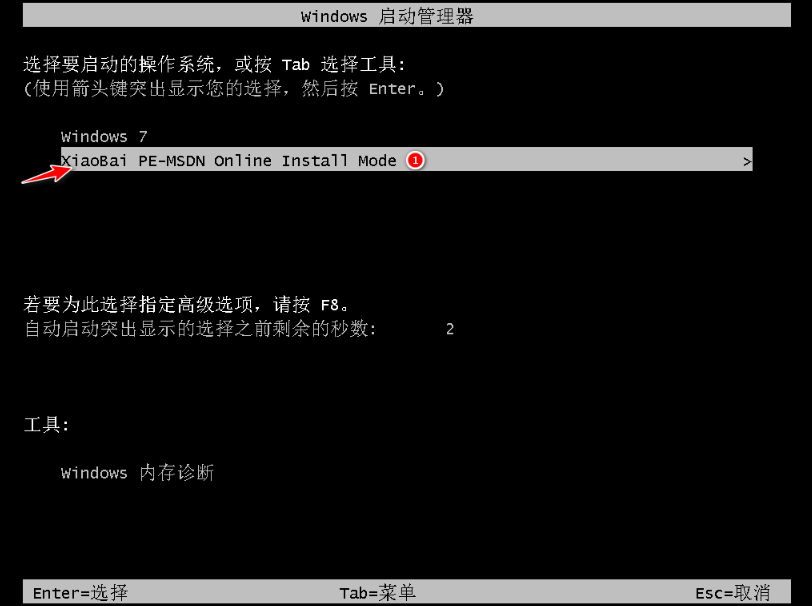
7、进入pe系统后,软件开始安装win7系统,等待安装完成后自动重启电脑。
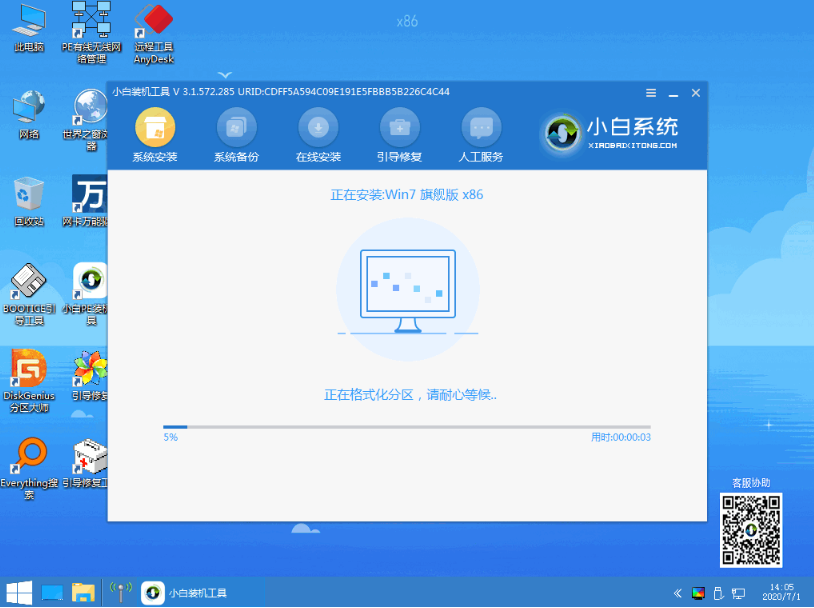
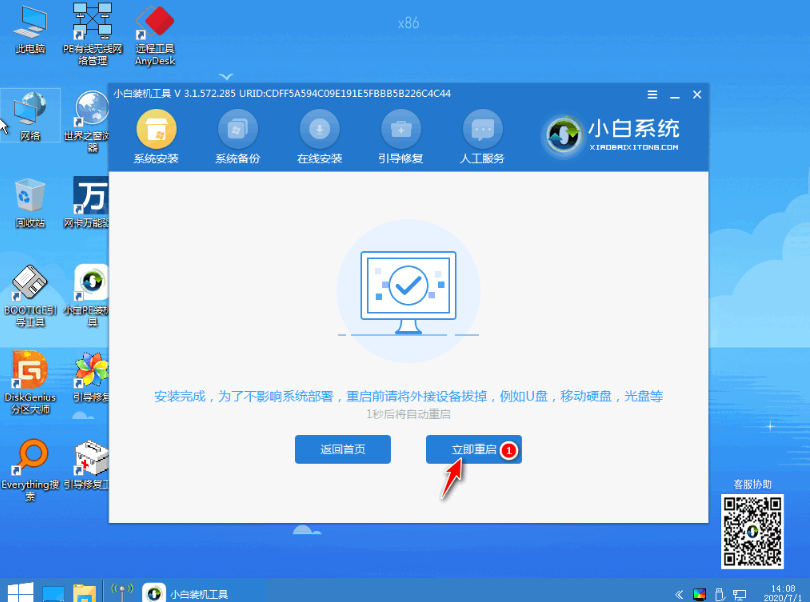
8、等待重启进入到新的win7系统界面就可以正常使用新的系统啦。

以上便是win7之家系统安装方法,有不懂的小伙伴可以参照教程操作。






 粤公网安备 44130202001059号
粤公网安备 44130202001059号